
Esteu experimentant l'error Pantalla blava de la mort amb un codi d'aturada GESTIÓ_MEMORIA i ja no pots treballar amb normalitat al teu ordinador?
No us preocupeu, no sou l'únic que trobeu aquest BSOD i, afortunadament, solucionar aquest problema és fàcil.
Què és la gestió de la memòria
Gestió de la memòria (gestió de la memòria) consisteix a gestionar la transició de memòria entre diferents processos mentre el vostre PC està en funcionament i decideix quanta memòria destinar.
Però igual que altres processos del vostre ordinador, de vegades es pot bloquejar, en aquest cas veureu missatges d'error, com ara Gestió de la memòria .
Com resoldre el codi d'aturada de la gestió de la memòria
Us proporcionem aquí 5 solucions efectives Per solucionar aquest BSOD, és possible que no calgui provar-los tots, només cal que seguiu l'ordre del nostre article fins que trobeu el adequat per a vosaltres.
- Realitzar una exploració de virus Si no podeu iniciar l'ordinador amb normalitat, primer proveu-ho reinicieu el vostre PC en mode segur seguint aquest article. A continuació, proveu les solucions per solucionar aquest BSOD.
- BSOD
- Windows 10
Solució 1: Comproveu el vostre programari i maquinari instal·lats recentment
Si recentment heu instal·lat programari o maquinari nou al vostre ordinador, us recomanem que els desinstal·leu, ja que poden ser incompatibles amb el vostre sistema i provocar aquest BSOD de Gestió_Memòria .
Si no heu realitzat aquesta operació, aneu a la següent solució.
Solució 2: Executeu l'eina de diagnòstic de memòria
Com diu el codi d'aturada GESTIÓ_MEMORIA , aquest error està estretament relacionat amb el funcionament de la memòria del vostre ordinador. Així, podeu realitzar una exploració a la vostra targeta de memòria per detectar problemes.
Seguiu els passos següents per fer-ho:
1) Desa tots els vostres fitxers importants, perquè aquesta solució requereix reiniciar el vostre PC.
2) Premeu les tecles simultàniament Windows + R al teu teclat. Endavant mdsched.exe i feu clic a D'acord .
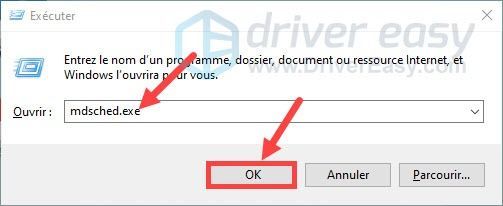
3) Feu clic Reinicieu ara i comproveu si hi ha cap problema (recomanat) .
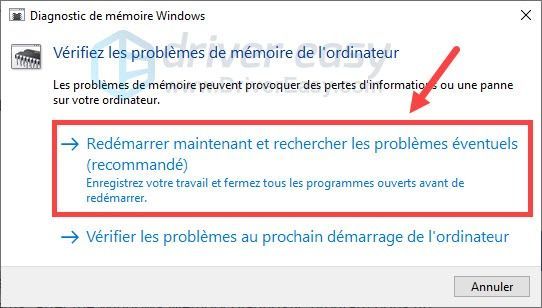
4) El vostre ordinador es reiniciarà. A continuació, començarà a realitzar una exploració a la memòria del vostre PC i repararà els problemes detectats si n'hi ha. (Aquest procés trigarà uns minuts.)
5) Comproveu si el vostre problema s'ha solucionat després d'aquestes operacions.
Solució 3: Actualitzeu el controlador de gràfics
Els controladors de la targeta gràfica obsolets o danyats també són una de les causes més comunes d'aquesta gestió de memòria BSOD ( Gestió de la memòria ) sota Windows 10.
Si el vostre controlador de gràfics no és l'última versió, aquí us oferim 2 maneres fiables per actualitzar-los:
Opció 1: manualment : Aquest mètode requereix una mica de paciència i coneixements informàtics, perquè heu de trobar i descarregar els darrers controladors compatibles manualment, pas a pas.
Opció 2: automàticament : és la forma més fàcil i ràpida que us permet actualitzar els vostres controladors amb uns quants clics.
Opció 1 - Manualment
Podeu anar directament al lloc web oficial del fabricant del vostre dispositiu gràfic, després cercar el controlador de la darrera versió, baixar-lo i instal·lar-lo. manualment . Fixeu-vos en la compatibilitat del controlador descarregat amb el vostre ordinador.
Opció 2: automàticament
Si no teniu temps, paciència o coneixements informàtics per actualitzar el controlador de gràfics manualment, us recomanem que ho feu. automàticament amb Conductor fàcil .
Conductor fàcil reconeixerà automàticament el vostre sistema i trobarà els darrers controladors per a vosaltres. No necessiteu saber quin sistema s'està executant al vostre ordinador i ja no us arriscareu a instal·lar els controladors incorrectes ni a cometre errors durant la instal·lació.
1) descarregar i instal·leu Driver Easy.
2) Executeu-lo i feu clic Analitza ara . Driver Easy escanejarà el vostre ordinador i detectarà tots els vostres controladors problemàtics.
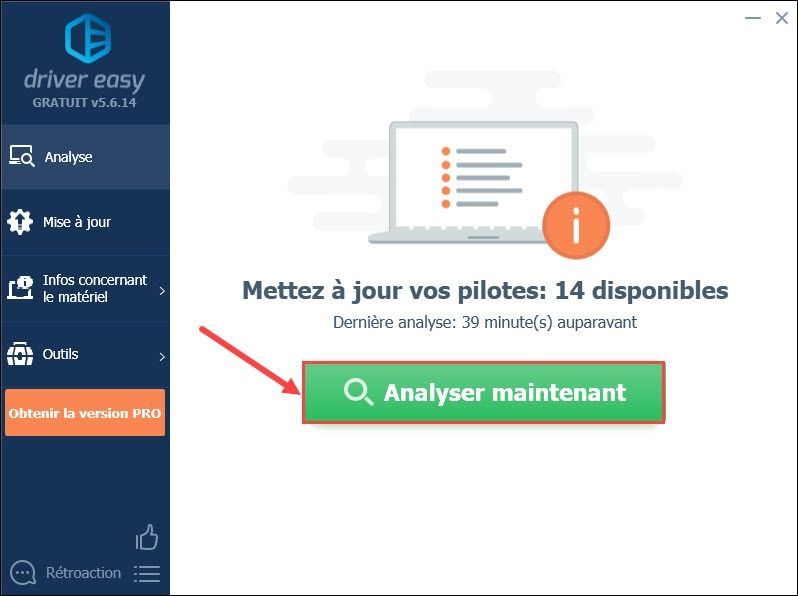
3) Feu clic Actualitza-ho tot a la versió Pro per Driver Easy per actualitzar tots els controladors que falten, obsolets o corruptes a l'ordinador alhora: se us demanarà que ho feu actualitzeu Driver Easy al voltant de versió Pro quan feu clic al botó Actualitza-ho tot .
Amb el versió Pro , pots gaudir d'un suport tècnic complet així com a Garantia de devolució de diners de 30 dies .Per descomptat, podeu utilitzar el Versió gratuïta de Driver Easy si voleu: feu clic al botó Actualització al costat del dispositiu gràfic informat per descarregar-ne el controlador més recent i, a continuació, l'heu d'instal·lar manualment .
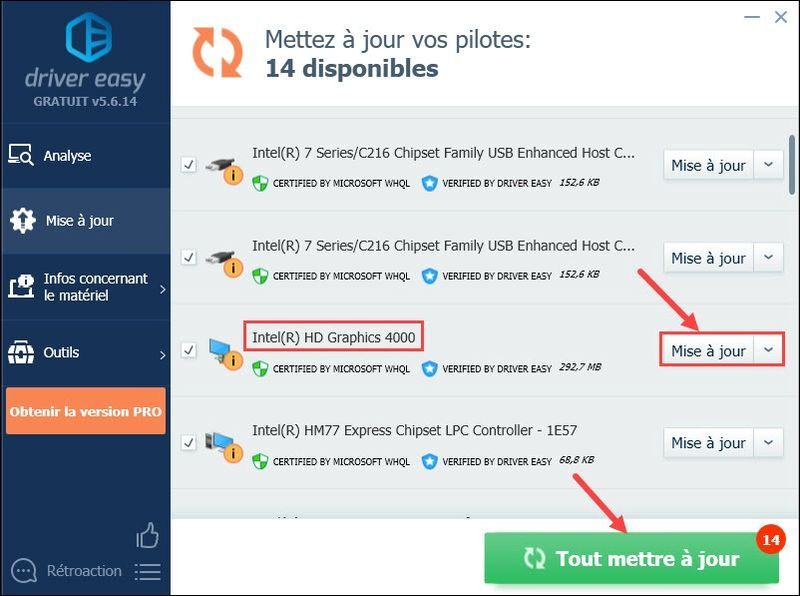
4) Després d'instal·lar els controladors, reinicieu el vostre PC i comproveu si aquest error de pantalla blava ja no existeix.
Solució 4: Repareu els fitxers del sistema danyats
Aquest BSOD també es pot relacionar amb els fitxers del sistema que falten o que estan danyats, afortunadament hi ha molts mètodes pràctics per substituir els fitxers problemàtics o reinstal·lar Windows. Aquí cito l'exemple de Reimatge .
Reimatge és una excel·lent eina que soluciona ràpidament els problemes comuns de l'ordinador substituint automàticament els fitxers problemàtics del sistema. És com una reinstal·lació neta de Windows, sense perdre cap programa, configuració o dades d'usuari.
1) descarregar i instal·leu Reimage al vostre ordinador.
2) Seleccioneu llenguatge instal·lador i després feu clic Seguint .
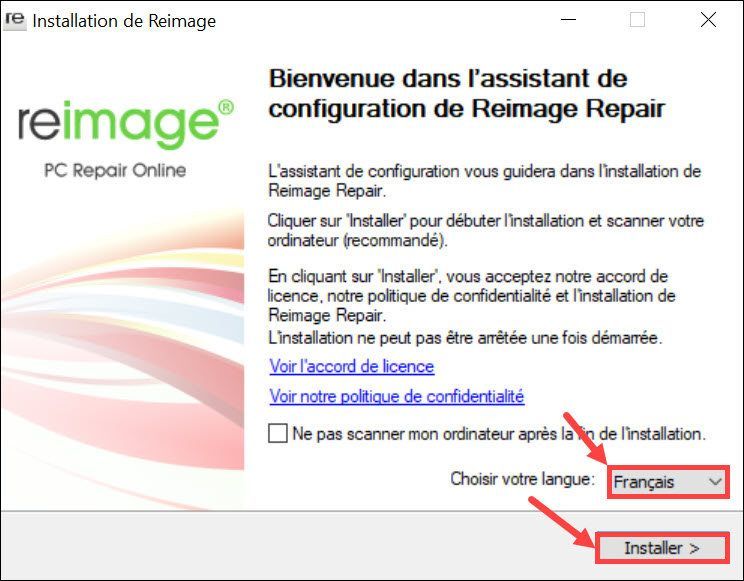
3) Quan Reimage s'ha instal·lat correctament, podeu iniciar una exploració gratuïta al vostre PC, aquest procés trigarà uns minuts.
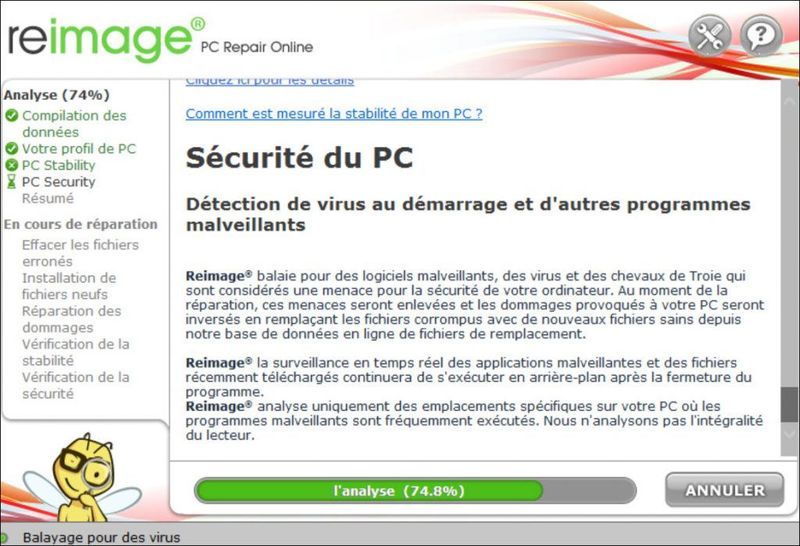
4) Quan finalitzi l'escaneig, veureu un informe detallat sobre l'estat del vostre PC i els problemes trobats. Si hi ha problemes crítics, es recomana fer clic al botó COMENÇAR LA REPARACIÓ per resoldre problemes amb un sol clic.
Se us demanarà que pagueu per la versió completa de Reimage per gaudir de totes les seves funcions, però no us preocupeu, us retornarà els diners en un termini. 60 dies si no resol el teu problema. Així que assegureu-vos d'aquesta eina.
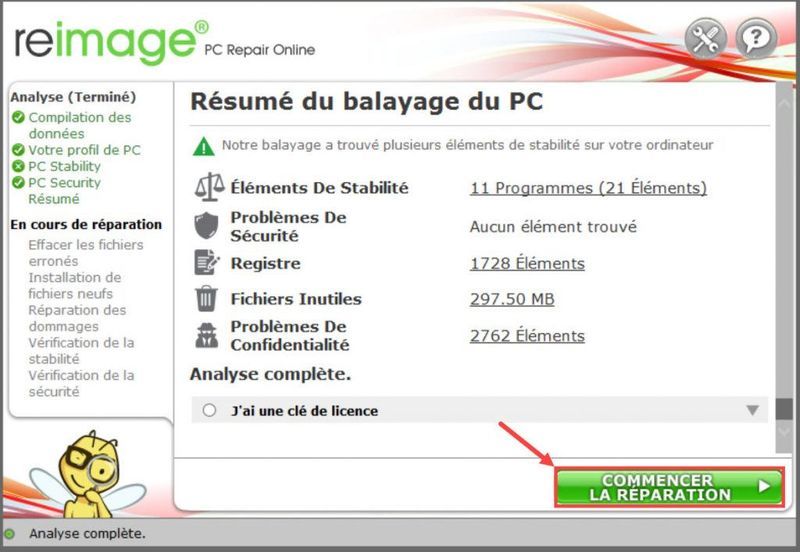
Espereu fins que finalitzi el procés de reparació i reinicieu l'ordinador.
Solució 5: comproveu l'estat del vostre disc
Els problemes amb el disc dur també poden causar aquest error Gestió de la memòria . Seguiu els passos següents per trobar i corregir errors al vostre disc amb l'ordre CHKDSK .
Si us plau salvaguardar tots els vostres fitxers importants abans de provar aquesta solució perquè aquesta solució requereix reiniciar el vostre PC.1) Premeu les tecles simultàniament Windows + R al teu teclat i entra cmd . A continuació, premeu les tecles simultàniament Ctrl + maig + Entrada al teclat per executar el símbol del sistema com a administrador.
(Si apareix la finestra Control del compte d'usuari, feu clic a Sí .)
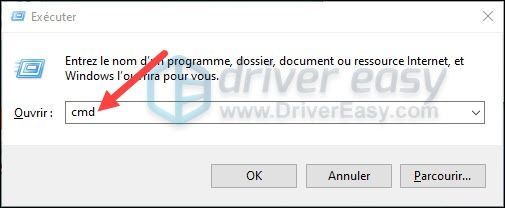
2) Tipus chkdsk.exe /f /r i premeu la tecla Entrada al teu teclat.
|_+_|
3) Entra O i premeu la tecla Entrada al teclat per triar escanejar el disc la propera vegada que engegueu l'ordinador.

4) L'exploració es realitzarà quan es reiniciï l'ordinador i trigarà una mica de temps.
5) Després d'aquesta anàlisi, comproveu si ara aquest BSOD està ben arreglat.
Solució 6: Realitzar una exploració de virus
Si hi ha virus o programari maliciós al vostre ordinador, aquest error de pantalla blau de Gestió de la memòria també podria aparèixer, per la qual cosa és important realitzar a exploració de virus al vostre ordinador per comprovar si hi ha problemes.
A continuació, seguiu les instruccions de la pantalla per eliminar permanentment els programes o programari maliciós. Comproveu si aquest error s'ha reparat correctament.
Esperem sincerament que les solucions del nostre article us siguin útils! Si teniu cap pregunta o suggeriment, no dubteu a deixar els vostres comentaris a continuació.



![[Correcció del 2021] El xat de veu de Rainbow Six Siege no funciona](https://letmeknow.ch/img/sound-issues/45/rainbow-six-siege-voice-chat-not-working.png)


